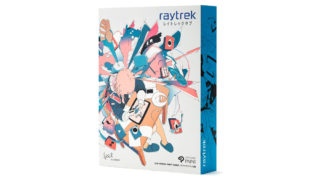ドスパラが販売するクリエイターパソコン、raytrek(レイトレック)R5をお借りしました。
薄型ボディにハイスペックなCPUとGPUを搭載しながら、124,980円~という高いコスパが魅力の1台です。
写真のRAW現像や動画編集などの用途で活躍するノートPCを探している方は、ぜひご覧ください。
目次リンク
レイトレック R5の概要や特徴

レイトレック R5がどんなパソコンなのか、特徴を整理すると以下の通り。
消費税と送料込みで140,778円
動画編集やRAW現像がサクサク
sRGBカバー率約96%の広色域
パソコンゲームも快適にプレイ
配列のクセが強いキーボード
バッテリーの駆動時間が短い
スペックやデザインなど、順にご説明します。
スペック
CPUやGPUなど、今回お借りしたパソコンの基本構成は以下の通り。
| OS | Windows 10 Home 64ビット |
|---|---|
| CPU | Core i7-10875H |
| GPU | GeForce RTX 2060 |
| メモリ | 16GB(8GB×2) |
| ストレージ | 1TB NVMe M.2 SSD |
| 販売価格 | 124,980円~ |
CPUとGPUの詳しいスペックを知りたい方は、こちらをご覧ください。

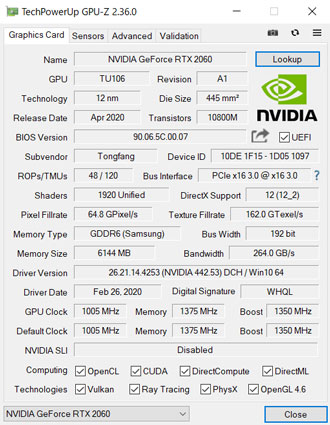
ストレージは標準仕様で1TBと十分な容量が搭載されていますが、動画素材などを大量に保存したい方はカスタマイズでストレージの追加がおすすめ。
メモリも16GBでストレスを感じる場面は少ないものの、4K動画の編集をメインに考えているなら32GBへの増設を視野に入れても良いでしょう。
ちなみにメモリ32GB版は、134,980円~で販売されています。
自身でメモリを増やすのもひとつですが、万が一パソコンにトラブルが起きた場合、メーカー保証の対象外になる恐れがあるので気をつけてください。
価格比較
GPUにRTX 2060を搭載した、クリエイター向けノートPCの価格を比較してみました。
| ドスパラ | マウス | HP | |
|---|---|---|---|
| モデル | raytrek R5 | DAIV 5N | ENVY 15-ep |
| CPU | Core i7-10875H | Core i7-10870H | Core i7-10750H |
| GPU | RTX 2060 | RTX 2060 Max-Q | |
| メモリ | 16GB | 32GB | |
| ストレージ | 1TB NVMe SSD | 512GB NVMe SSD | 2TB NVMe SSD |
| 販売価格 | 124,980円~ | 159,800円~ | 175,111円~ |
CPUやメモリ、ストレージ容量などにちがいはあるものの、レイトレック R5の安さが際立っています。
HPのENVY 15-epは4K(3,840×2,160)ディスプレイを搭載していることもあり、値段は高めです。
コスパでクリエイターPCを選ぶなら、ドスパラのレイトレックは有力候補になることでしょう。
掲載している仕様および価格は記事執筆時点のものです。最新情報は各公式サイトにてご確認ください。
外観・大きさ
ここからはレイトレック R5の外観を見ていきます。


メタリックグレーの天板にraytrekのロゴのみ、というあっさりとしたデザイン。
職場で使用していても、まったく違和感がありません。
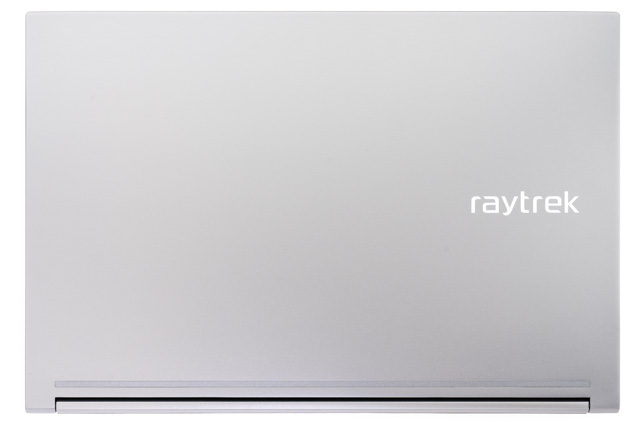

仕様上の大きさは359.8×243mmと、15.6型としてはコンパクトな仕上がり。
裏面はパソコン内部の熱を逃がすために、ところどころメッシュ状になっています。
通気口をふさいでしまうことがないように、パソコンの設置場所には気を付けましょう。

分厚さはたったの19.9mmで、搭載されているスペックを考えると非常にスリム。
一般的なビジネスバッグに難なく収納できるサイズです。

重量は実測で約1.9kg。
ビジネス用途の薄型ノートPCと比べられると、それなりにずっしり感があります。
据え置きで使う分にはまったく気になりません。
ACアダプター

消費電力の高いパーツを搭載しているため仕方ありませんが、ACアダプターは少々大きめです。

ケーブル込みの重量は約560gでした。
仕様上のバッテリー駆動時間は約3.8時間と短め。
1~2時間程度の外出ならバッテリーだけでまかなえそうですが、心配な方はACアダプターを持ち歩いたほうがよいでしょう。
インターフェイス
ここからは各種インターフェイスを見ていきます。

- SDカードリーダー
- USB3.2 Gen1 Type-A ×2

- ケンジントンロック
- LAN
- USB2.0 Type-A
- マイク
- イヤホン

- Mini Display Port ×2
- HDMI 2.0
- USB3.2 Gen1 Type-C
- 電源
HDMIは4K(60Hz)での出力に対応。
4K解像度のカラーマネジメントモニターなどにつなげて作業をすれば、快適さがさらにアップします。
さらにBluetooth 5はもちろん、最新通信規格のWi-Fi 6にも対応。
有線LANポートも用意されていますが、無線でも快適に大容量データのやりとりが可能です。
キーボード

キーボードはテンキーつき日本語配列の98キー。
ドスパラが販売するノートPCではおなじみではあるものの、少々クセの強いキー配列です。


US配列のような横長のエンターキーをはじめ、「_(アンダーバー)」が最下段にあったり、「¥」が最上段にあります。
慣れの問題ではありますが、ブラインドタッチをマスターするには少々時間がかかるでしょう。

電源の左側に用意されているのは、モードチェンジボタン。
プリインストールされている専用アプリ(Gaming Center)でもモードチェンジが可能です。
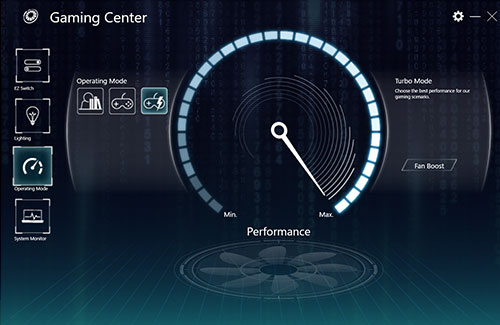
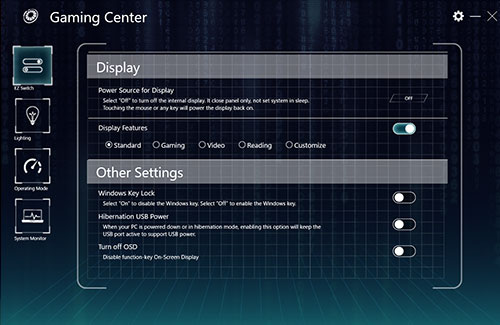
重たい作業をするときはターボモードがおすすめですが、バッテリー消費や冷却ファンの回転音は大きくなります。
音を控えたいときや、ACアダプターをつなげられない環境で仕事をするは、オフィスモードに切り替えましょう。
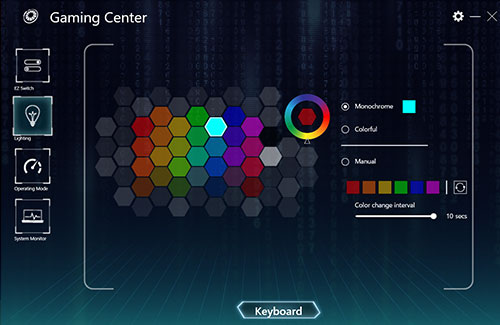
バックライトの色や明るさも、Gaming Centerから自由に設定できます。

タッチパッドは一体型で、サラサラとした質感で使いやすいです。
ディスプレイ

ディスプレイは15.6型のフルHD(1,920×1,080)解像度。
ふちの薄いナローベゼルかつノングレア(非光沢)仕様で、視野角も十分広く感じました。
スペック上の記載がないので推測にはなりますが、パネルはIPSではないかと思われます。
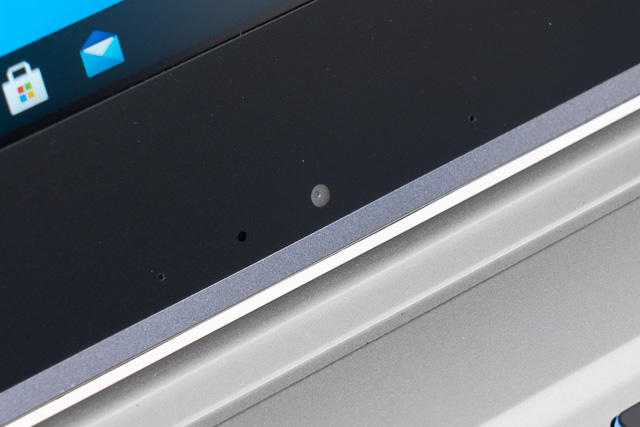
Webカメラがディスプレイの下側にあるのは少々気になるポイント。
下から見上げるようなアングルになってしまうため、オンライン会議などで映りを気にする方は別途Webカメラを用意したほうがよいでしょう。

ディスプレイは最大でここまで開きます。
sRGBカバー率約96%
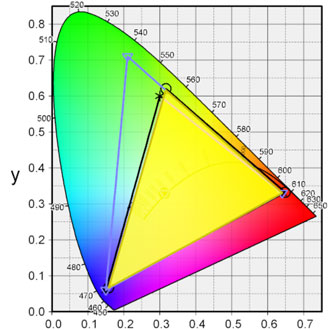
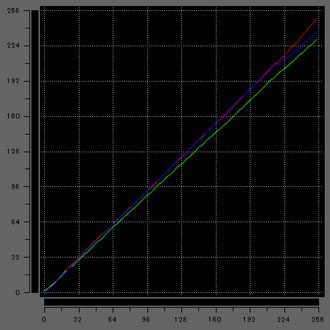
i1 Profilerでディスプレイの色域をチェックした結果は以下の通り。
- sRGBカバー率:95.8%
- AdobeRGBカバー率:74.2%
sRGB比は102%でしたが、カバー率としては約96%。
クリエイターPCとしては十分な色域の広さといえます。
写真やイラストなど、Webで完結する業務なら仕事でも使用可能です。
AdobeRGBカバー率は少し低めなので、印刷を前提とした業務では、さすがにカラーマネジメントモニターが必要です。
クリエイティブ性能の検証

ここまでレイトレック R5の基本的なスペック面をご紹介しました。
ここからは実際に各種ソフトウェアを動かして、どれくらい快適に作業できるかを見ていきます。
検証に使用したソフトは以下の5つ。
- Photoshop
- Lightroom
- Premiere pro
- Illustrator
- CLIP STUDIO PAINT
順にご紹介します。
Photoshop
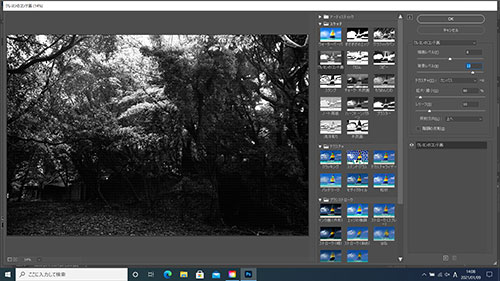
まずは画像加工ソフトの代名詞的存在、Photoshopでテスト。
ハイスペックなCPUかつメモリも16GB搭載しているため、目立った遅延を感じることなく動かせました。
4000万画素を超える写真データに各種フィルターを適用したところ、いずれも3~4秒で処理が完了。
さすがに多少の時間がかかるものの、一般的な薄型ノートパソコンと比べれば抜群に快適です。
処理速度に不満はありませんが、本格的なレタッチをするなら、大画面のモニターが欲しくなります。
Lightroom
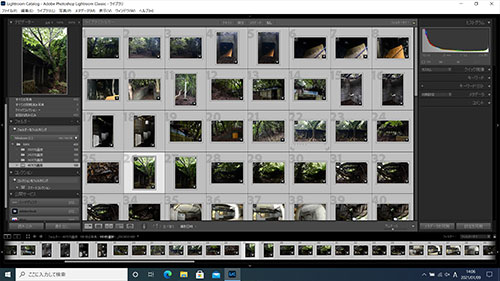
続いてLightroomでRAWデータの書き出し速度をチェック。
画素数別に100枚を書き出して、かかった時間を計測しました。
| 4575万画素 Nikon D850 | |
|---|---|
| 3635万画素 Nikon D810 | |
| 2420万画素 SONY α7 III | |
| 2020万画素 Canon G7 X |
Nikon D810のRAWデータを2分9秒で書き出せるのは、なかなか素晴らしいスピードです。
薄型でカメラバッグにも収納しやすいですし、撮影後すぐ現像したいときにも活躍します。
Lightroomの書き出し条件は以下で統一しています。
| 画像形式 | JPEG |
|---|---|
| 画質 | 100 |
| カラースペース | sRGB |
| 画像のサイズ | 未調整(撮影データそのまま) |
| 解像度 | 350 |
| メタデータ | すべてのメタデータ (人物情報や撮影場所の情報は削除) |

Premiere pro
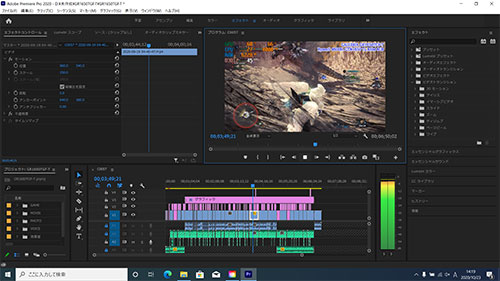
動画編集の性能をチェックすべく、Premiere Proをインストール。
動画素材をカットしてつなぎあわせたり、テロップや効果音を追加する程度なら、処理が遅延することはほとんどなく、とてもスムーズに動かせました。
ただし、4K動画の編集やAfter Effectsなどを使用するなら、メモリは32GBにカスタマイズしたほうが快適です。
用途に合わせて必要なスペックを考えましょう。
4K動画の書き出し
4K動画の書き出しに、どれくらい時間がかかるかも検証しました。
検証のために用意したのは、GoPro HERO7 Blackで撮影した4K 60fpsの動画データ。
書き出し条件とかかった時間は以下の通り。
| H.264(Youtube 1080p FHD) | 26:22 |
|---|---|
| H.264(Youtube 2160p 4K UHD) | 9:29 |
一般的な薄型ノートPCだと50分近くかかることもあるので、なかなかのスピードです。

Illustrator
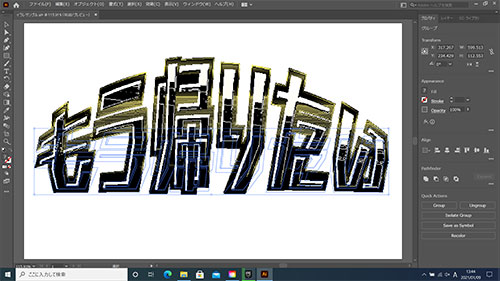
Illustratorをスムーズに動かせるかどうかもチェック。
ちょっとしたロゴを作ったり、高解像度の写真データを埋め込んだチラシ用の印刷データを整えたり、いずれもスムーズに動かせました。
余程重たいデータを扱わない限り、サクサク動かせるでしょう。
CLIP STUDIO PAINT
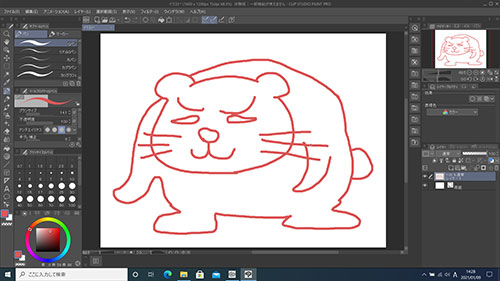
CLIP STUDIO PAINT(クリスタ)も動かしてみたところ、まったく問題なく動かせました。
使用したペンタブはワコムのIntuos Small。
ペンタブの扱いには慣れが必要ですが、iPadなどのタブレットより大きな画面で操作できるので、とても快適。
ただし、ペイントソフトは軽いものが多いので、イラストやマンガの制作には少々オーバースペックに思えます。
Core i5クラスのPCでも、クリスタはとくにストレスなく動かせます。

各種ベンチマーク結果

各種クリエイティブソフトを快適に動かせることがわかったところで、ここからは各種ベンチマークソフトの検証結果をご紹介します。
まずはパソコンの総合的な性能をチェックするベンチマークソフト、PCmark 10のスコアは5,553でした。
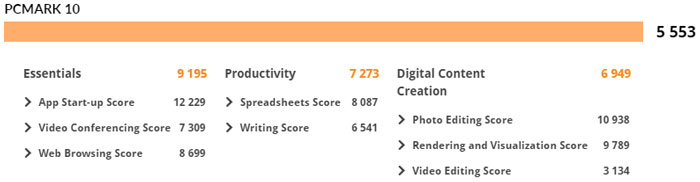
イラストや写真などのクリエイティブ用途はもちろん、ExcelやWordなどの事務作業も楽々こなせるスコアです。
計測結果はいずれも当サイトで検証したものなので、あくまで参考程度にお考えください。
CINEBENCH R20
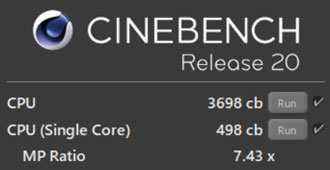
CINEBENCH R20でCPUの性能をチェックしてみたところ、3,698cbという結果でした。
主なCPUとスコアを比較してみると以下の通り。
| Core i7-10700 | |
|---|---|
| Core i7-10875H | |
| Core i7-10750H | |
| Core i7-9700 | |
| Core i7-9750H |
デスクトップPC向けCPUのCore i7-10700にはさすがに敵わないものの、ノートPC向けCPUとしては最高クラスのスコアです。
Crystal Disk Mark
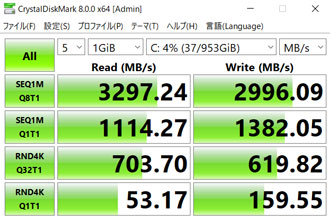
CrystalDiskMarkでストレージの転送速度をチェックしたところ、読み込みで約3,300MB/sと素晴らしいスコアでした。
書き出し速度はわずかに落ちるものの、実用上はほとんど気になりません。
一般的なSSD(SATA)やHDDと平均的な転送速度を比較すると、以下の通り。
| NVMe M.2 SSD (Gen4) | |
|---|---|
| NVMe M.2 SSD | |
| SSD(SATA) | |
| HDD |
NVMe M.2 SSD(Gen4)は、今のところデスクトップPCの限られた環境下でしか使えません。
Fire Strike
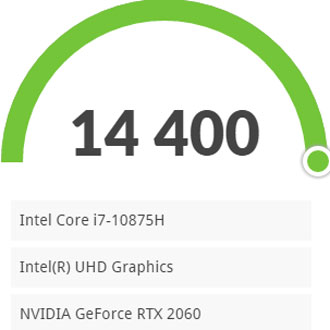
3DMarkのFire Strikeは14,400でした。
主なグラフィックカードとスコアを比較してみると以下の通り。
| RTX 3060 Ti | |
|---|---|
| RTX 2070 | |
| RTX 2060 | |
| GTX 1660 SUPER | |
| GTX 1660 |
ノートPC向けのRTX2060ということもあり、スコアが少し低めに出ている印象です。
オンラインゲーム
有名オンラインゲームのベンチマークソフトも走らせました。
いずれも解像度は1,920×1,080(フルHD)のノートPCに設定。
重量級ゲームのFF15は高品質で「快適」、軽量品質なら「とても快適」という結果に。
レイトレック R5はゲーミングPCではありませんが、重いゲームもスムーズに動かせるポテンシャルがあります。
人気MMORPGのFF14やドラクエXはグラフィックが軽いため、最高画質でサクサク動かせます。
FF15

| 高品質 | 6423(快適) |
|---|---|
| 標準品質 | 8380(快適) |
| 軽量品質 | 10482(とても快適) |
FF14 漆黒の反逆者

| 最高品質 | 13970(非常に快適) |
|---|
ドラゴンクエストX

| 最高品質 | 14536(すごく快適) |
|---|
フレームレート検証
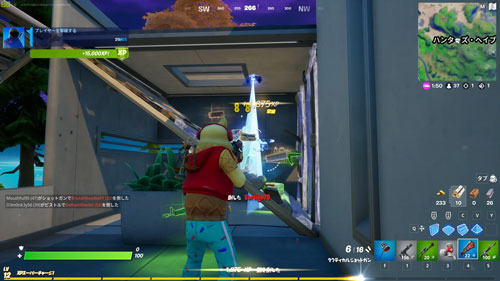
ベンチマークソフトを走らせるだけではなく、実際にフォートナイトを動かしてどの程度のフレームレートを出せるか検証しました。
最高画質~低画質の平均フレームレートは以下の通り。
| 最高画質 | |
|---|---|
| 高画質 | |
| 中画質 | |
| 低画質 |
最高画質でも80以上をキープできるのでなかなか優秀。
SwitchやPS4でプレイするより、高画質かつ快適に動かせます。
少し画質を落とせば100以上で安定しますが、モニターのリフレッシュレートが60Hzなので映像には反映されません。
本格的にプレイしたいなら、120Hz以上の高リフレッシュレートに対応したゲーミングモニターにつなげたほうが良いでしょう。
カジュアルにプレイするなら、十分すぎる性能です。
動画編集も軽快なクリエイターPC

レビューのまとめとして、レイトレック R5の特徴を再度おさらいしておきます。
消費税と送料込みで140,778円
動画編集やRAW現像がサクサク
sRGBカバー率約96%の広色域
パソコンゲームも快適にプレイ
配列のクセが強いキーボード
バッテリーの駆動時間が短い
15万円以下で買える薄型ハイスペックノートPCとして考えると、素晴らしいコスパの高さです。
パソコンに負荷のかかる動画編集やRAW現像をサクサクこなせて、人気のPCゲームも高画質で動かせるなど、幅広い用途で活躍します。
記事執筆時点では48回まで分割手数料が無料になるキャンペーンも実施中で、楽天ペイなどを活用すれば、ポイントも貯められてお得です。
予算15万円くらいでクリエイター向けのノートPCを探している方は、ドスパラのレイトレック R5を候補に入れてみてはいかがでしょうか。